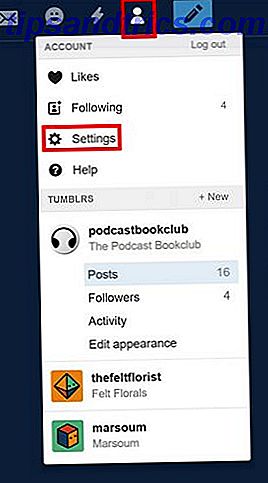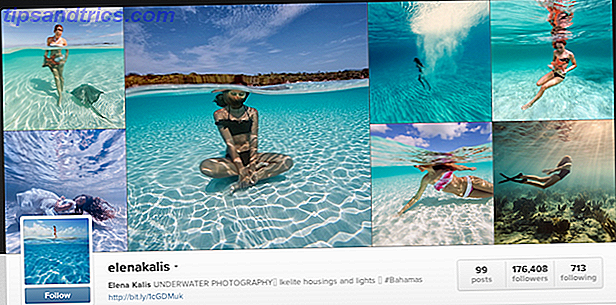Quando o usuário médio de um computador ouve sobre o Ubuntu ou o Linux, a palavra "difícil" vem à mente. Isso é compreensível: aprender um novo sistema operacional nunca é isento de desafios e, de muitas maneiras, o Ubuntu está longe de ser perfeito. Eu gostaria de dizer que usar o Ubuntu é realmente mais fácil e melhor do que usar o Windows.
Quando o usuário médio de um computador ouve sobre o Ubuntu ou o Linux, a palavra "difícil" vem à mente. Isso é compreensível: aprender um novo sistema operacional nunca é isento de desafios e, de muitas maneiras, o Ubuntu está longe de ser perfeito. Eu gostaria de dizer que usar o Ubuntu é realmente mais fácil e melhor do que usar o Windows.
Isso não significa que você experimentará dessa forma se tiver usado o Windows por muito tempo: de certa forma, seus hábitos começarão a parecer sabedoria convencional, e qualquer sistema que não corresponda aos seus hábitos atuais parecerá difícil.
Se você é um leitor MakeUseOf, no entanto, você é, sem dúvida, um fã de software livre. A maioria dos melhores softwares livres é de código aberto. Se você é um usuário do Windows que usa principalmente software livre, o Ubuntu se sentirá mais confortável com você do que com o Windows quando você se acostumar com ele. E uma vez que você se acostumar com isso, você vai perceber que, de certa forma, o Ubuntu é simplesmente melhor que o Windows em termos de facilidade de uso.
Não acredita em mim? Aqui estão alguns exemplos.
Encontrar e instalar software
Há um equívoco por aí que a instalação de software no Ubuntu, ou qualquer plataforma Linux, requer um PhD em Ciência da Computação. Nada poderia estar além da verdade; Na verdade, eu diria que instalar o software no Ubuntu é muito mais fácil do que instalar software no Windows.
Vamos examinar o cenário típico de instalação para usuários do Windows. Finja que há uma pessoa chamada Sally e que Sally quer instalar o VLC Media Player. Sally Googles o nome do programa, encontra uma página da Web relacionada a ele, navega nessa página até encontrar um download para o Windows antes de finalmente baixar um arquivo executável.
Assumindo que Sally é bastante conhecedora de tecnologia, ela verifica que o site do qual ela fez o download é um local apropriado; se não, pode vir de qualquer lugar e ser infectado com qualquer número de spywares, trojans e / ou barras de ferramentas da AOL. Uma vez que o arquivo terminou de ser baixado, Sally clica duas vezes no executável que acabou de baixar, diz ao Windows que tudo bem instalar o programa, depois segue a série de prompts e clica em "próximo" várias vezes.
Agora vamos fingir que Sally é um usuário do Ubuntu. Para instalar o VLC, tudo o que ela precisa fazer é clicar em “ Aplicativos ”, depois em “ Ubuntu Software Center ” e procurar por “ VLC “, clicar duas vezes no VLC e clicar no botão “ Instalar ” na parte inferior da descrição. Ela vai digitar sua senha e, em seguida, o Ubuntu irá baixar e instalar o VLC para você, permitindo que Sally saiba quando estiver pronto.

O melhor de tudo: como o software está vindo de um lugar e não de um site aleatório, você sabe com absoluta certeza que o arquivo não inclui nenhum spyware ou trojans.
Na minha opinião, o método de instalação de software do Ubuntu é muito mais simples do que o Windows quando comparado lado a lado. A principal razão pela qual as pessoas novas no Ubuntu têm problemas para instalar o software é porque elas tentam aplicar o método Windows ao Ubuntu, pesquisando na web por download de programas em vez de consultar o Ubuntu Software Center primeiro. Os pacotes encontrados on-line podem, na verdade, ser muito difíceis de instalar, mas considerando que o Ubuntu Software Center oferece acesso a milhares de programas, há muito pouca razão para se incomodar com isso.
Configuração inicial
Quando eu instalo um computador pela primeira vez, há certas coisas que quero instalar imediatamente: codecs para todas as minhas músicas e filmes, Flash para meu navegador, Java e algo capaz de abrir arquivos RAR. No Windows, garantir que eu tenha todas essas coisas significa passar pelo processo acima para todos os softwares mencionados individualmente. No Ubuntu, tudo que eu preciso fazer é instalar um único pacote: Ubuntu Restricted Extras . Para instalar o Ubuntu Restricted Extras eu simplesmente abro o Ubuntu Software Center, pesquise por “ Restricted ” e encontre o pacote.

Clique no botão de instalação e, com esse simples passo, meu computador está praticamente pronto para funcionar.
Deve-se acrescentar que nos sistemas Windows eu geralmente tenho que instalar um PDF Reader e um editor de fotos antes que eu possa realmente usar o sistema, mas o Ubuntu vem com um PDF chamado Evince Reader e um editor de fotos chamado The Gimp por padrão.
Instalando Drivers
Este ponto talvez seja menos relevante para os usuários do Windows 7, que oferece um bom gerenciamento de drivers através do Windows Update, mas é preciso dizer que gerenciar os drivers no Ubuntu é muito fácil. Como o Ubuntu é atualizado a cada 6 meses, se você usar a versão mais recente, provavelmente não precisará instalar um único driver para usar o computador. Se você fizer isso, será porque os drivers que você precisa são proprietários e, como tal, não podem ser incluídos no Ubuntu por razões legais.
Não se preocupe, no entanto: o Ubuntu vem com um programa interno para baixar esses drivers proprietários para o seu sistema. A primeira vez que o seu computador inicializa o Ubuntu, ele informará sobre os drivers de que você precisa e os instalará para você com o clique de um botão.
Eu corrijo PCs com Windows profissionalmente e desejo que o XP tivesse um recurso similar. Se o meu cliente tiver o CD do driver dele, isso não é muito ruim, mas, se não, eu tenho poucos recursos, mas para fazer o download dos drivers, o modo irritante do Windows, como descrito na seção “ Instalando o software ”.
Usando o menu
Enquanto estamos falando sobre a instalação de software no Windows em comparação com o Ubuntu eu seria negligente se eu não apontasse a minha implicância com o Windows. Quando instalo um programa no Windows, ele é adicionado ao Menu Iniciar. Onde o programa é adicionado? Em uma pasta nomeada para a empresa que criou o software.

Isso é enfurecedor para mim, porque saber qual programa fez o software não me diz o que o programa em questão faz. Existem tantos submenus que não sei por onde começar. Compare essa bagunça com o menu do Ubuntu, que organiza os programas pelo que eles fazem:

Apenas cinco sub-menus, e todos com uma certa lógica para eles.
Para ser justo, o menu Iniciar no Vista / Windows 7 é um pouco melhor do que isso em que eu posso procurar por um programa. Isso significa que posso evitar olhar para o terrível menu de novo. Mas isso parece mais como trabalhar em torno do problema em vez de consertá-lo.
Mudando seu tema
Alterar seu esquema de cores no Windows é fácil, mas se você quiser personalizar além de alterar a paleta, é necessário algum trabalho. Eu uso um tema personalizado no meu sistema Windows XP, mas a instalação não foi nada fácil. Eu precisava hackear uma certa DLL para conseguir isso, algo que eu provavelmente deveria destacar em um tutorial futuro.

Eu nunca precisarei escrever um tutorial explicando como fazer isso no Ubuntu, porque é muito simples. Basta clicar em “ Sistema ”, depois “ Preferências ”, depois “ Aparência ”. Você verá vários temas de qualidade, e mudar para qualquer um é tão fácil quanto clicar nele. Se esses temas não forem suficientes para você, vá até o Gnome-Look e encontre algo que combine com você. Instalar o tema é tão simples quanto arrastar o pacote baixado para a janela “ Aparência ”.
Eu deveria fazer uma confissão aqui: nunca tentei fazer isso no Windows 7. Pela aparência do artigo de Karl sobre os 5 principais temas que você pode querer Tente ler mais temas, a personalização é agora semelhante ao Ubuntu no Windows 7. Bom ouvir!
Obtendo Atualizações
Quando se trata de atualizações, o Windows é uma selva. Adobe, Apple, Google e muitas outras empresas instalarão seus próprios gerenciadores de atualização em seu computador, a maioria dos quais irá incomodá-lo sempre que você inicializar seu computador, solicitando a atualização de vários produtos.
No Ubuntu, há apenas um gerenciador de atualização. Isso significa que manter todo o seu software atualizado é simples e que você não tem 30.000 programas incomodando cada vez que inicializa sua máquina.
Compartilhando sua conexão sem fio via Ethernet
Recentemente eu escrevi um artigo sobre como compartilhar sua conexão sem fio no Ubuntu. Como facilmente compartilhar sua conexão sem fio no Ubuntu 9.10 Como compartilhar facilmente sua conexão sem fio no Ubuntu 9.10 Leia mais Desde então eu mudei o computador da minha mesa para o Windows, e não posso, para a vida de mim, descobrir uma maneira de alcançar a mesma coisa. Talvez vocês, comentadores, possam me ajudar, mas todas as configurações que usei para compartilhar minha conexão de Internet sem fio via Ethernet no Windows fizeram com que meu sistema sem fio não funcionasse mais.
Então eu vou em frente e dizer que isso é mais fácil de fazer no Ubuntu, metade porque é verdade e metade porque eu acho que isso fará com que um de vocês recomende um método do Windows que funcione para mim.
Conclusão
De muitas maneiras, o Ubuntu é mais fácil de usar do que o Windows. Isso significa que o Ubuntu é superior ao Windows? Claro que não, e eu não sugeriria isso. Você deve usar qualquer sistema operacional que funcione melhor para você.
Tudo o que eu queria fazer era desafiar a concepção de que o Windows é mais fácil de usar em todos os aspectos. O Ubuntu tornou-se mais fácil de usar todos os anos, e acho que até inspirou algumas das mudanças no Windows 7 (adoraria ver um anúncio do Windows 7 em que um desenvolvedor Linux reivindica o Windows 7 foi idéia dele, porque ao contrário das pessoas em esses anúncios bobos que o desenvolvedor Linux provavelmente estaria certo.) Isso não é uma coisa ruim: a concorrência torna tudo melhor. Sempre que novas melhorias são introduzidas no mercado de sistemas operacionais, todo mundo ganha.
Observe também que a maioria das coisas descritas aqui são verdadeiras para outras distribuições Linux, e a única razão pela qual eu deixei essas distribuições é que dizer “antes de instalar o Linux, você deve escolher entre as milhares de distribuições por aí” dificilmente ajuda o argumento de que o Linux é fácil de usar. Para a grande maioria dos novos usuários de Linux, o Ubuntu é um excelente ponto de partida, e é por isso que estou destacando isso aqui.
O que é que vocês acham? Essas coisas soam mais fáceis de fazer no Ubuntu do que no Windows para você? Você consegue pensar em algo mais fácil em um sistema operacional do que em outro? Nós temos uma seção de comentários, então comente!